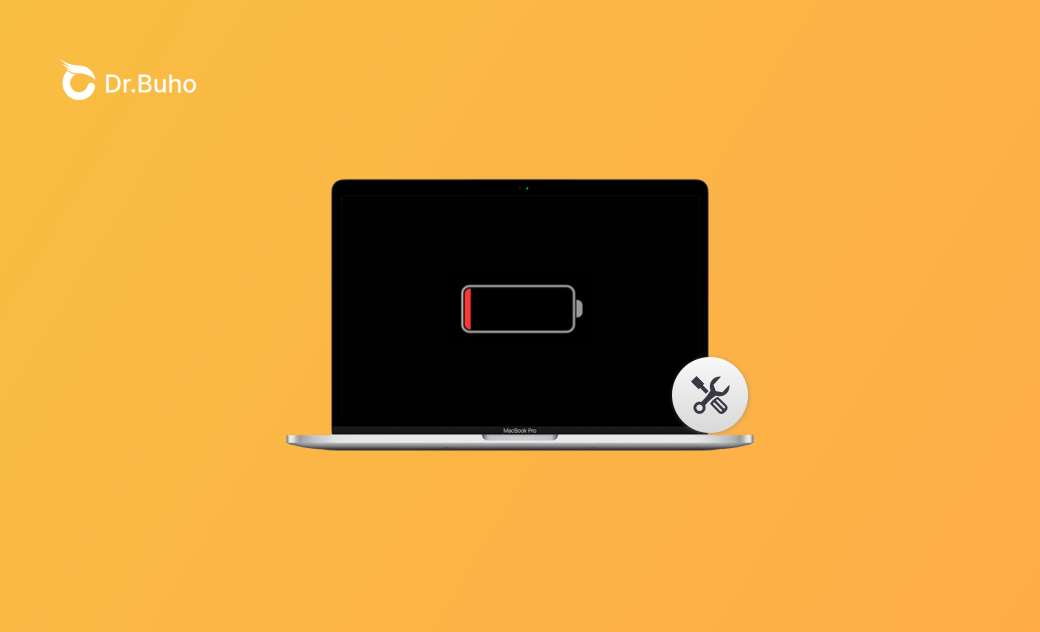MacBook 筆電耗電很快?11 招教您快速解決
這篇文章主要為您介紹 MacBook 筆電耗電很快的原因和解決方法。繼續閱讀以獲得更多有用的資訊。
一些用戶反饋在更新 macOS Sonoma 14.7.5/macOS Sequoia 15.4.1 後遇到了電池耗電快的問題。
不要擔心!在這篇文章中,您將學習到 11 種簡單且快速的方法來修復 MacBook 筆電耗電很快的問題。繼續閱讀!
為什麼我的 MacBook 電池電量很快耗盡?
請看下面關於 MacBook 電池快速耗盡的可能原因,並查看您是否與遇到了列表中的情況。
- 電池健康度低。
- 同時開啟太多耗電的應用程式。
- 太多後台應用程式。
- 更新後 MacBook 電池電量很快耗盡 - macOS Sonoma 災情/macOS Sequoia 災情。
- 螢幕亮度過高。
- 系統故障。
- 電池老化。
- 太多耗電的外接裝置。
- Mac 睡眠耗電。
如何檢查 MacBook 電池健康度
在學習修復方法之前,首先要檢查您的 MacBook 電池健康度,這可以讓您清楚知道從哪個方面去解決電池問題。
以下是檢查 MacBook 電池健康度的方法:
打開「系統設定」>「電池」。
除了電池健康狀況外,您可能還想查看 Mac 筆電電池的循環使用次數。前往「蘋果選單」>「關於這台 Mac」>「更多資訊」>「系統報告」>向下捲動以找到「電源」規格。
通常情況下,正常的 Mac 筆電電池的循環使用次數是 1,000 次。
您還可以透過此方法查看電池的最大容量,狀態等電池相關資訊。
更多相關資訊:MacBook 電池健康度/電池循環次數查询、何时更换、更换价格
如何修復 MacBook 筆電耗電很快
在檢查了您的 MacBook 電池健康度之後,現在是時候學習一些 MacBook Pro/Air 在更新 macOS Sonoma/Sequoia 之後電池電量很快耗盡的解決方法了。
這裡總共有 11 種簡單且有效的方法。繼續閱讀以了解每種方法的詳細步驟。
1. 降低螢幕亮度
過高的螢幕亮度是 MacBook 電池的主要耗電原因之一。它會加速您的 MacBook 耗盡電力的進程。
所以,當您發現 MacBook 電池快速耗盡時,首先檢查您是否設定了過高的螢幕亮度。如果是,立即降低螢幕亮度。
2. 啟用「最佳化電池充電」
延長 Mac 電池壽命的一個有用建議是啟用「最佳化電池充電」功能。
這個功能會學習您的每日充電模式,並暫緩充電到 80% 以上,直到您需要使用電池。這對降低電池老化的速度非常有幫助。
以下是如何啟用「最佳化電池充電」功能:
- 點擊 「蘋果選單」>「系統設定」>「電池」。
- 點擊「電池健康度」旁邊的「資訊」按鈕。
- 啟用 「最佳化電池充電」。
3. 移除不必要的登入項目
太多的登入項目會拖慢您的 Mac 速度,同時也可能導致 MacBook Pro/Air 電池快速耗盡的問題。
以下是如何使用「設定」移除登入項目:
- 點擊「蘋果選單」>「系統設定」>「一般」>「登入項目」。
- 點擊您想要移除的登入項目>點擊 「-」。
此外,您也可以使用 BuhoCleaner 來移除啟動項。
BuhoCleaner 是一個專業的 Mac 清理工具,可以幫助您管理並移除啟動項、完全卸載應用程式等,以釋放 Mac 空間。它還是一個功能強大的 Mac 效能監控工具。
以下是如何使用 BuhoCleaner 來移除登入項目:
- 免費下載、安裝並啟動 BuhoCleaner。
- 點擊「啟動項」>「掃描」。
- 點擊啟動項後方按鈕以移除不必要的啟動項。
4. 更換或維修電池
由於電池屬於消耗性組件,隨著時間的推移,電池的壽命和效能可能會降低。
如果您的電池健康度顯示為「建議進行維修」而不是「標準」,您最好更換或維修電池。
5. 啟用「低耗電模式」
使用過多的應用程式也會讓您的 MacBook 耗電快。當您只需使用 MacBook 的一些基本功能時,建議您啟用「低耗電模式」。
使用這個功能可以大大延長電池的使用時間。
6. 關閉藍牙和 Wi-Fi
當您啟用藍牙連接耳機播放 MacBook 的音樂時,也會比較耗電。
或者您正在使用藍牙滑鼠、藍牙鍵盤等。不管您正在使用多少藍牙裝置,請斷開那些您使用完或無需使用的裝置,這會大大延長您的 MacBook 電池的使用時間。
如果您不上網,關閉 Wi-Fi 也有助於延長電池使用時間。
7. 更新 Mac
過時的 macOS 和應用程式都可能導致電池快速耗盡。所以,總是保持您的 macOS 和應用程式更新至最新版本。如果您是在更新 macOS Sequoia 後發現 MacBook 耗電快,那麼這很有可能是測試版災情。您只需耐心等待下一個版本更新或正式版發佈即可。
8. 檢查並關閉耗電的應用程式
打開太多耗電的應用程式是 MacBook 電池快速耗盡的主要原因。
首先檢查您是否正在運行這些耗電的應用程式,然後立即關閉它們。
以下是如何檢查耗電的應用程式:
點擊 「選單列」上的電池圖示>「電池選單」。
如果有應用程式使用了大量的電力,它們將顯示在電池選單中。否則,它將顯示為「沒有使用大量電力的 App」。
9. 重新啟動 Mac
重啟 Mac 可以解決大多數偶發錯誤。一旦您重新啟動您的 Mac,將會自動結束一些耗電和佔用資源的程式。
重新啟動您的 Mac 後,看看您的 MacBook 電池是否恢復正常。
10. 關閉不必要的後台應用程式
正如我們之前提到的,運行太多後台應用程式會讓 MacBook 電池的可使用時間變短。
所以您需要做的就是關閉這些不必要的後台應用程式。
以下是如何透過「活動監視器」找出耗資源的進程:
- 打開 「Spotlight」。(Command + Space)。
- 輸入 「活動監視器」以啟動此應用程式。
- 找出佔用最多 CPU 和 GPU 的異常應用程式。
- 點擊 「X」 按鈕來關閉它們。
11. 斷開不必要的外接裝置
連接太多外接裝置將大量消耗您的 MacBook 電池電量。
因此,在您使用完這些外接裝置後,例如 USB、外接硬碟等,立即斷開它們。
結論
這篇文章詳細介紹了 11 種修復 MacBook 電池快速耗盡的方法。跟隨指南,現在就去修復您的 MacBook 耗電問題吧!
羅慧是一位熱衷科技的編輯人員。她興趣愛好廣泛,喜歡研究,尤其是在蘋果科技方面。發現 Mac 和 iPhone 使用過程中的問題,探索,研究,解決問題,並將結果分享,她很享受此過程。